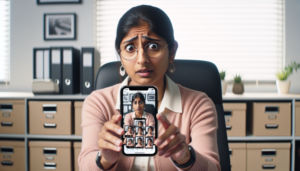Cómo Se Apaga un iPhone: Guía Paso a Paso para Apagar tu Dispositivo Correctamente
Guía Paso a Paso: Cómo Se Apaga un iPhone Correctamente
Apagar un iPhone correctamente es un proceso sencillo pero esencial para mantener el buen funcionamiento de tu dispositivo. Ya sea que necesites reiniciarlo para solucionar un problema o simplemente quieras apagarlo para ahorrar batería, es importante seguir los pasos adecuados. A continuación, te mostramos cómo hacerlo.
Apagar un iPhone con Face ID
Para los modelos de iPhone que utilizan Face ID, como el iPhone X y posteriores, el procedimiento es ligeramente diferente. Mantén presionado el botón lateral junto con cualquiera de los botones de volumen hasta que aparezca el control deslizante de apagado en la pantalla. Una vez que lo veas, desliza el control hacia la derecha para apagar el dispositivo.
Apagar un iPhone con Botón de Inicio
Si tu iPhone tiene un botón de inicio, como el iPhone 8 o modelos anteriores, el proceso es simple. Mantén presionado el botón lateral hasta que aparezca el control deslizante de apagado. Al verlo, desliza el control hacia la derecha para apagar tu iPhone. Este método asegura que el dispositivo se apague correctamente, evitando posibles problemas al encenderlo nuevamente.
Consejo adicional: Si encuentras que tu iPhone no responde, puedes intentar un reinicio forzado. Para los modelos con Face ID, presiona y suelta rápidamente el botón de subir volumen, luego el botón de bajar volumen, y finalmente mantén presionado el botón lateral hasta que veas el logo de Apple.
Apagar un iPhone: Diferencias Entre Modelos y Versiones de iOS
Apagar un iPhone puede parecer una tarea sencilla, pero las diferencias entre modelos y versiones de iOS pueden cambiar el proceso. En los modelos más antiguos, como el iPhone 5 o iPhone 6, apagar el dispositivo es tan simple como mantener presionado el botón de encendido hasta que aparezca el control deslizante para apagar. Sin embargo, en modelos más recientes como el iPhone X o iPhone 13, el procedimiento ha cambiado debido a la eliminación del botón de inicio físico y la introducción de nuevos gestos.
En las versiones más recientes de iOS, como iOS 15 y posteriores, Apple ha añadido opciones adicionales para apagar el dispositivo. Ahora es posible apagar el iPhone a través de la configuración del sistema. Simplemente ve a Ajustes > General > Apagar, lo que puede ser útil si el botón físico no funciona correctamente. Esta opción es especialmente ventajosa para aquellos que usan modelos con botones dañados o que prefieren utilizar una interfaz táctil para todas las operaciones.
Variaciones en los Modelos con Face ID y Touch ID
Los modelos de iPhone con Face ID, como el iPhone 12 y el iPhone 13, requieren que mantengas presionado el botón lateral junto con cualquiera de los botones de volumen para acceder al control deslizante de apagado. En contraste, los modelos con Touch ID, como el iPhone SE de segunda generación, siguen un procedimiento más tradicional, utilizando solo el botón lateral para apagar el dispositivo. Estas diferencias son importantes para los usuarios que cambian de modelo y necesitan adaptarse a los nuevos métodos.
Soluciones para Problemas Comunes al Apagar un iPhone
Cuando te enfrentas a problemas al intentar apagar tu iPhone, es importante saber que no estás solo. Los problemas comunes al apagar un iPhone pueden variar desde un botón de encendido que no responde hasta un sistema operativo que se congela. A continuación, te presentamos algunas soluciones prácticas para resolver estos inconvenientes y garantizar que tu dispositivo se apague correctamente.
1. Forzar el Reinicio del iPhone
Si tu iPhone no responde al intentar apagarlo, una de las soluciones más efectivas es forzar un reinicio. Para hacerlo, sigue estos pasos dependiendo de tu modelo:
- iPhone 8 y modelos posteriores: Presiona y suelta rápidamente el botón de subir volumen, luego el botón de bajar volumen. Mantén presionado el botón lateral hasta que veas el logotipo de Apple.
- iPhone 7 y 7 Plus: Mantén presionados simultáneamente el botón de bajar volumen y el botón de encendido hasta que el logotipo de Apple aparezca.
- iPhone 6s y modelos anteriores: Mantén presionados el botón de inicio y el botón de encendido hasta que veas el logotipo de Apple.
2. Verificar Actualizaciones de Software
A veces, los problemas para apagar el iPhone pueden ser causados por errores en el software. Asegúrate de que tu dispositivo esté ejecutando la última versión de iOS, ya que las actualizaciones suelen incluir correcciones de errores importantes. Para verificar actualizaciones, ve a Configuración > General > Actualización de software y sigue las instrucciones si hay una actualización disponible.
3. Restablecer Configuraciones
Si el problema persiste, considera restablecer todas las configuraciones de tu iPhone. Esto no eliminará tus datos personales, pero restablecerá las configuraciones del sistema a sus valores predeterminados, lo que puede resolver conflictos que impidan el apagado. Para hacerlo, ve a Configuración > General > Restablecer > Restablecer todas las configuraciones.
Implementar estas soluciones puede ayudarte a resolver los problemas más comunes al apagar tu iPhone, asegurando un funcionamiento óptimo del dispositivo.
Cómo Apagar un iPhone Cuando la Pantalla No Responde
Cuando la pantalla de tu iPhone no responde, puede ser frustrante intentar apagar el dispositivo de la manera habitual. Afortunadamente, existen métodos alternativos que te permitirán apagar tu iPhone incluso si la pantalla táctil no está funcionando correctamente. Estos métodos son especialmente útiles para resolver problemas temporales de software que pueden estar causando que la pantalla se congele.
Una de las formas más efectivas de apagar un iPhone sin usar la pantalla es a través de una combinación de botones físicos. Para iPhone 8 y modelos posteriores, puedes presionar y soltar rápidamente el botón de subir volumen, seguido del botón de bajar volumen. Luego, mantén presionado el botón lateral hasta que veas el logotipo de Apple en la pantalla. Para iPhone 7 y 7 Plus, mantén presionados simultáneamente el botón de bajar volumen y el botón de encendido hasta que el dispositivo se apague. En el caso de iPhone 6s y modelos anteriores, presiona y mantén presionados el botón de inicio y el botón de encendido al mismo tiempo hasta que el iPhone se apague.
Si los métodos anteriores no funcionan, considera utilizar AssistiveTouch. Aunque esta opción requiere que la pantalla táctil funcione inicialmente para activarla, puede ser útil si experimentas problemas intermitentes. Activa AssistiveTouch y configura un acceso directo para apagar el dispositivo. Una vez activado, este menú flotante te permitirá controlar el iPhone incluso si la pantalla responde de manera irregular.
Finalmente, si ninguno de estos métodos resulta efectivo, podría ser necesario esperar a que la batería del iPhone se agote completamente. Aunque este no es el método más conveniente, puede ser la única opción en situaciones donde los botones físicos no funcionan correctamente o si la pantalla permanece completamente congelada. Recuerda que una vez que el iPhone se apague por falta de batería, podrás cargarlo nuevamente para encenderlo.
Consejos y Trucos para Apagar tu iPhone y Conservar la Batería
Apagar tu iPhone de manera adecuada puede ser una estrategia eficaz para conservar la vida útil de la batería. Al hacerlo, no solo permites que el dispositivo descanse, sino que también reduces el consumo innecesario de energía. Para comenzar, mantén presionado el botón lateral junto con el botón de volumen hasta que aparezca el control deslizante de apagado. Desliza para apagar y tu iPhone se apagará completamente, ayudando a preservar la batería cuando no lo estés usando.
Optimiza el Uso de Energía
Además de apagar tu iPhone ocasionalmente, ajustar ciertas configuraciones puede ser crucial para maximizar la duración de la batería. Reduce el brillo de la pantalla y activa el modo oscuro para minimizar el consumo de energía. También, considera desactivar funciones como Bluetooth y Wi-Fi cuando no las necesites. Estos pasos sencillos pueden marcar una gran diferencia en la conservación de la batería de tu dispositivo.
Utiliza el Modo de Bajo Consumo
El modo de bajo consumo es otra herramienta útil que puede ayudar a extender la duración de la batería. Puedes activarlo manualmente desde el Centro de Control o en la configuración de batería. Esta función reduce temporalmente la actividad en segundo plano, como las descargas automáticas y la búsqueda de correo, lo que contribuye a conservar energía. Activar el modo de bajo consumo regularmente es una práctica recomendada, especialmente cuando te encuentras lejos de una fuente de carga.
Recuerda que cuidar la batería de tu iPhone no solo mejora su rendimiento diario, sino que también prolonga su vida útil a largo plazo. Implementar estos consejos y trucos te ayudará a mantener tu dispositivo en óptimas condiciones.